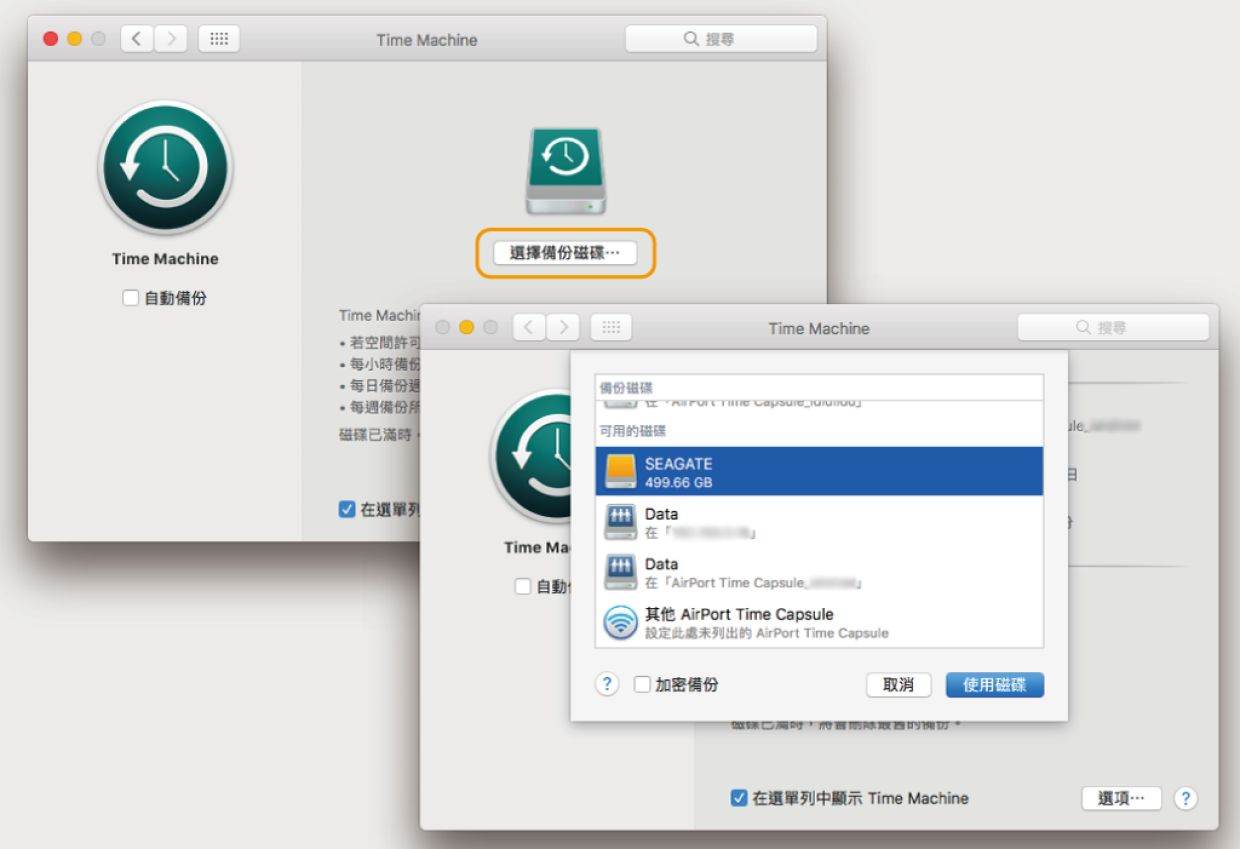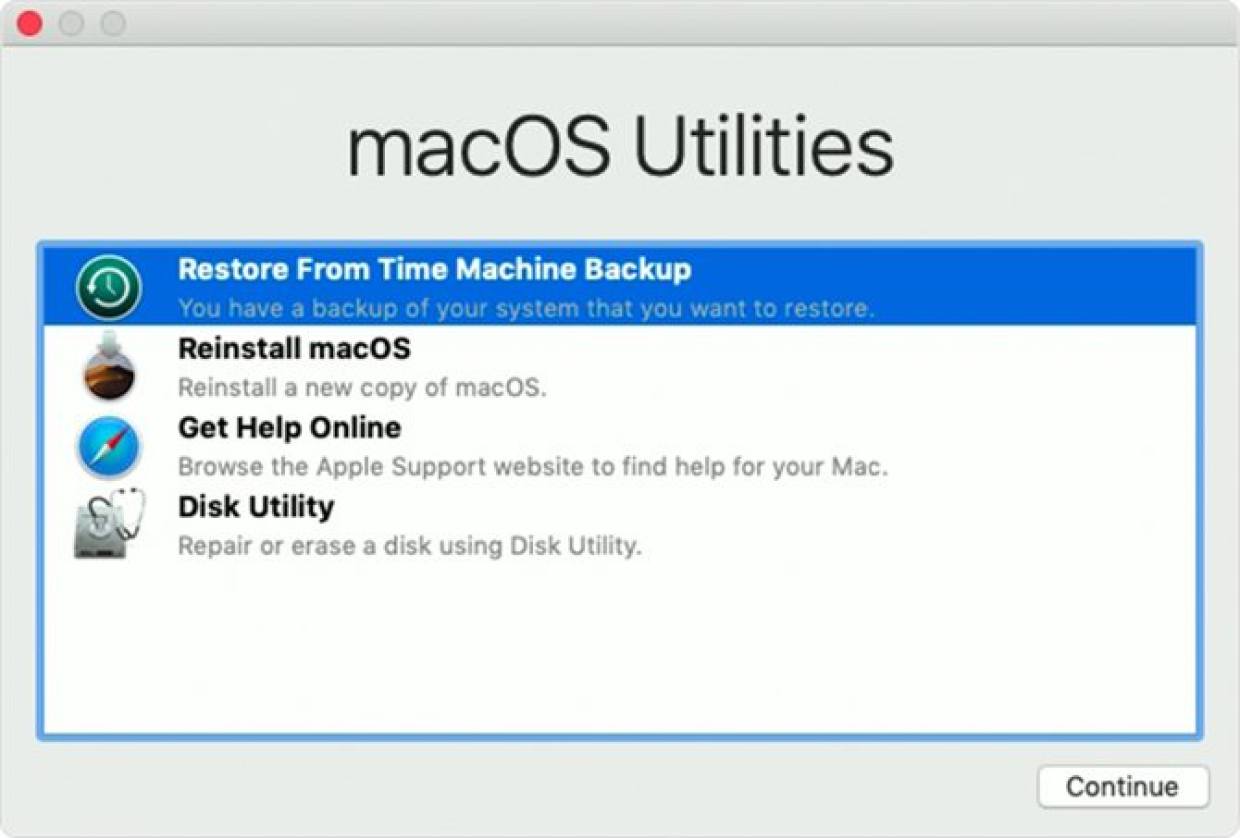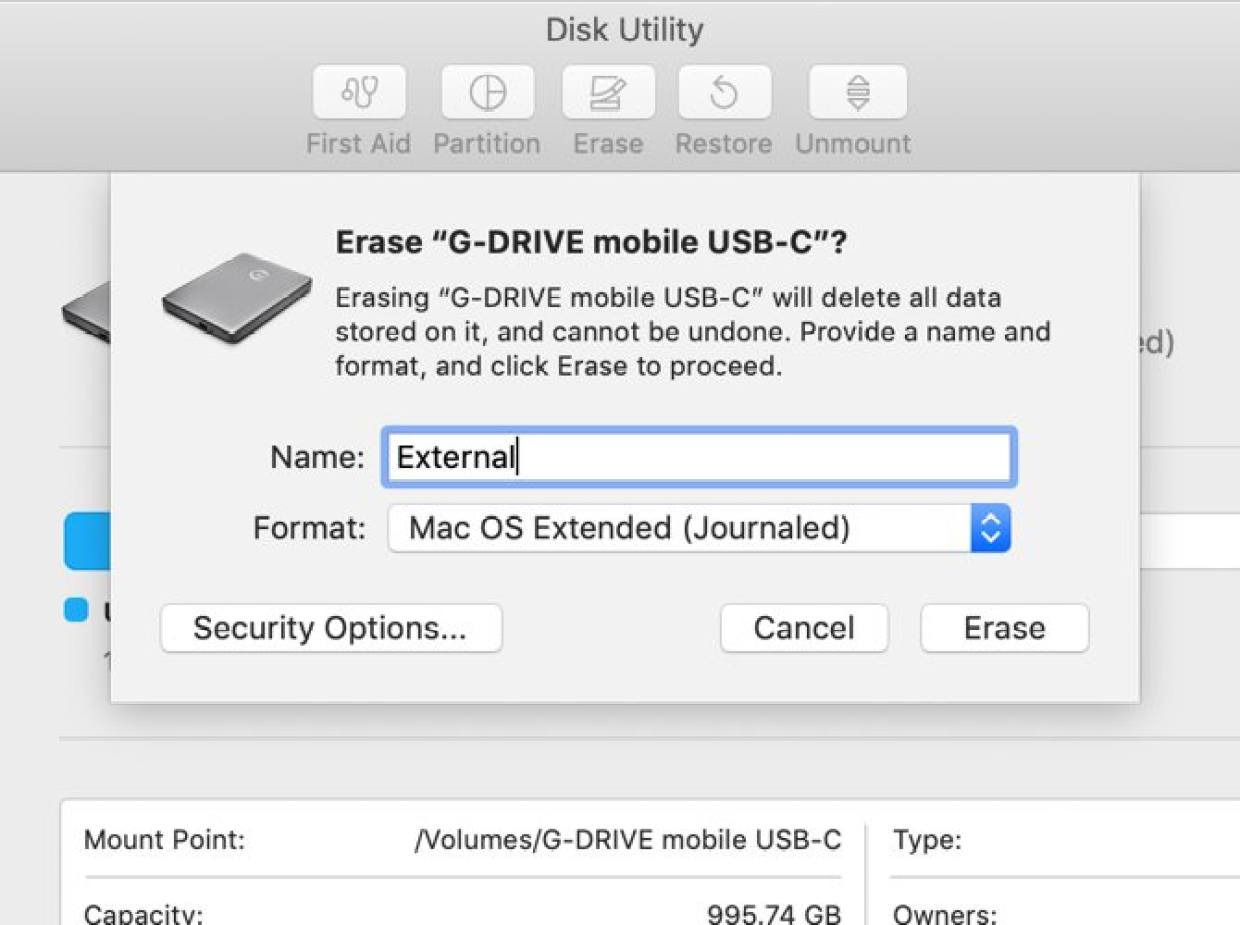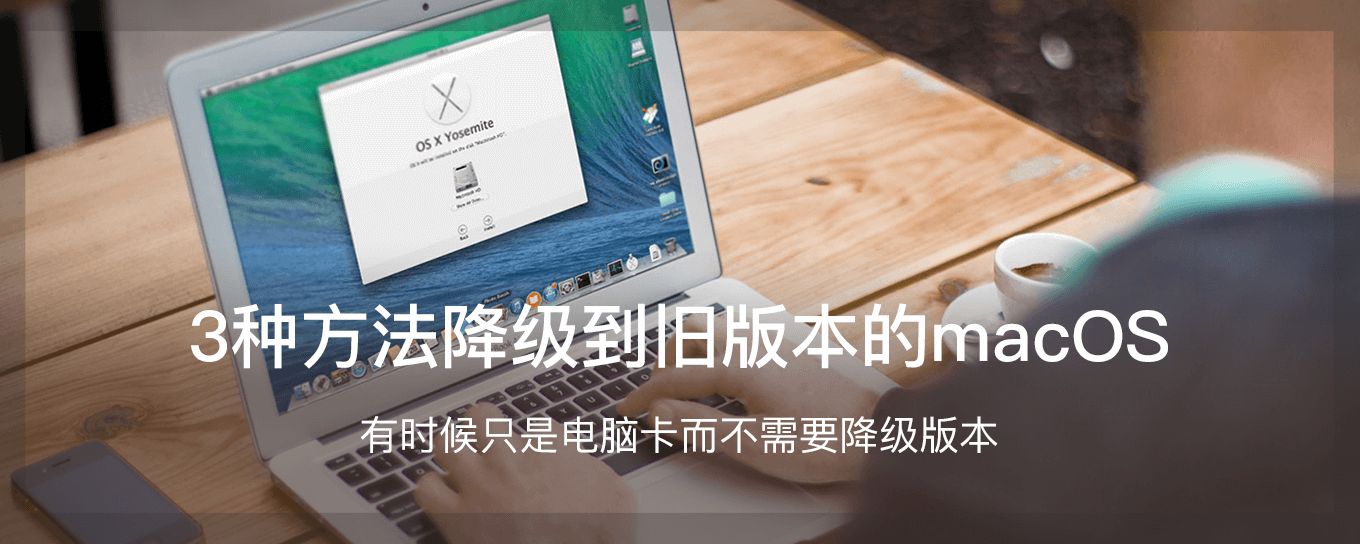
3种方法降级到旧版本的macOS
安装最新版本的macOS,充满新功能的更新总是非常诱人。即便如此,你可能会发现,一旦完成升级后,你的系统就无法正常工作了。
幸运的是,如果需要,你可以退到之前运行的macOS版本。在不利方面,降级过程并不像以前那么容易了。本篇文章我将向你介绍如何降级macOS。
为什么你想降级macOS?
Apple试图尽可能向后兼容进行macOS升级,但仍有特殊情况。升级后,某些类型的硬件和软件可能无法正常运行。
在涉及音频,视频和图形相关的硬件和软件时尤其如此。因此,许多这类软件的供应商会建议你不要在项目中升级操作系统。尽管如此,你最终还是意识到了需要返回到以往的macOS版本上才能运行该项目。
降级之前,请备份数据!
无论你使用哪种方式降级macOS版本,你都会删除硬盘上的所有内容。为了确保你最终不会丢失任何文件,最好的办法还是备份整个硬盘。
你可以使用内置的Time Machine进行备份,但如果使用此选项则必须小心。降级的一种方法是恢复旧的Time Machine备份(如果有可用的话)。如果你执行此操作然后想要还原最近的备份,请确保仅还原你的个人数据,以免撤消降级。
备份方法可参考:“最強 Time Machine 全篇备份教学”。
1.降级使用macOS Recovery
假设你的Mac没有安装最新版本的macOS,降级就相当容易。你可以使用内置的macOS Recovery进行降级。只需确保你在安装过程中可以访问网络,因为该软件将下载以前版本的macOS。
此过程类似于重新安装macOS,而是下载计算机附带的macOS版本。如果你的计算机已经很老了,那么它会下载仍然可用的最旧版本。
确保你已完全备份,因为这会擦除你的启动磁盘:
完全关闭你的Mac。
启动电脑并立即按住Shift + Option + Cmd + R.你将注意到启动时间比正常情况下加载macOS恢复时间要长。
一旦Mac系统实用程序屏幕载荷,选择重新安装Mac系统(或重新安装OS X),然后点击继续。
按照提示选择你的启动盘。现在单击Install。
浏览屏幕上的说明以完成剩余的安装过程。
安装完成后,从你创建的备份中恢复文件。
2.使用Time Machine备份降级
使用Time Machine备份是另一种安装旧版macOS的简单方法。当然,这假设你在较旧版本的macOS上创建了备份。
要使用先前的Time Machine备份降级:
将Time Machine磁盘插入Mac并关闭电源或重新启动它。
在启动过程中,按住Cmd + R进入macOS Recovery。
出现macOS Utilities屏幕时,选择从Time Machine备份还原并单击继续。
在下一个屏幕上,再次单击“ 继续”。
选择还原。在这种情况下,这是你之前插入的备份驱动器。
在以下屏幕上,选择要从中还原的备份。你将能够看到使用哪个版本的macOS来创建该备份。
按照提示完成重新安装,然后从你创建的备份中恢复文件。
3.使用较旧的macOS安装程序降级
在发布macOS Mojave之前,可以通过App Store下载旧版本的macOS。随着Mojave更新的Mac App Store,这已不再能下载了。但是它仍然有较旧的macOS版本的选项。
如果你有一台较旧的Mac,只要你没有将该机器升级到Mojave,就可以下载旧版本的操作系统。你还可以在朋友或家庭成员的Mac上登录你的iCloud帐户,并以这种方式下载旧版本。你也可以将安装程序作为备份的一部分。
展望未来,值得记住的是,较旧的macOS版本现在更难下载。下次升级时,你可能希望备份以前版本的安装程序,以防万一。
在此过程中,你需要一个16GB或更大的USB闪存驱动器或外部硬盘驱动器。
准备外部驱动器
在创建安装程序之前,需要格式化驱动器。如果你的驱动器已经格式化,则可以跳过此部分。
插入外部驱动器。
启动“ 磁盘工具”应用。你可以使用Spotlight(Cmd + Space)找到它,或者转到Finder中的应用程序文件夹,然后转到Utilities菜单并双击应用程序。
在左侧列表中的“ 外部 ”下,选择你的磁盘,然后单击窗口顶部的“ 擦除”按钮。
在“ 格式”下,选择HFS +或APFS文件系统。你应该为Mac外置硬盘选择哪个文件系统取决于您打算使用它的目的。
点击删除,然后完成一次该过程完成。
创建安装程序
你需要在具有较旧macOS版本的安装程序的计算机上执行这些步骤。
插入格式化的外部硬盘驱动器并启动终端应用程序。你需要输入一个命令,该命令将根据你正在使用的macOS版本而有所不同。对于macOS 10.13 High Sierra和名为External的外部驱动器,命令如下所示:
sudo /Applications/Install\ macOS\ High\ Sierra.app/Contents/Resources/createinstallmedia --volume /Volumes/External --applicationpath /Applications/Install\ macOS\ High\ Sierra.app
这将创建安装程序,在此过程中擦除外部驱动器。有关命令的完整列表,请参阅:“如何找到使Mac变慢的原因并加以改善”。